Автоматический расчет количества дней в месяце в Excel: формулы и примеры
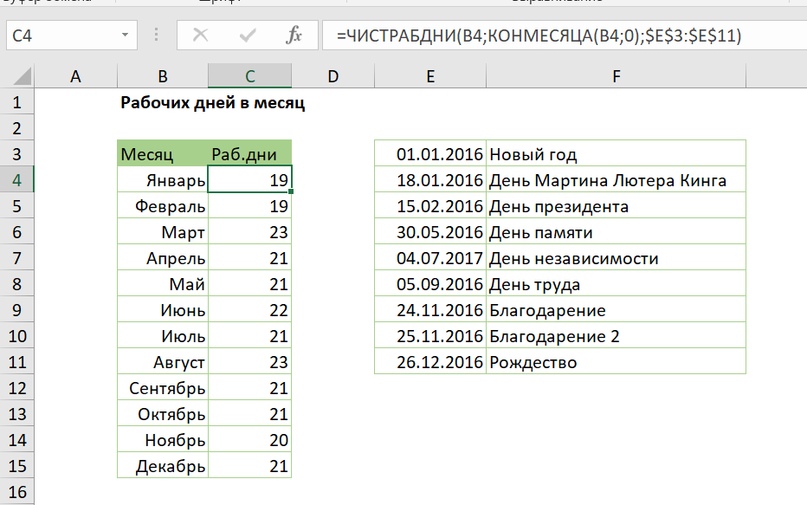
В этой статье мы рассмотрим, как с помощью Excel можно автоматически рассчитывать количество дней в любом месяце, включая учет висосных лет. Вы узнаете, какие формулы и функции позволяют упростить этот процесс, а также как их применять для решения задач, связанных с финансовым анализом, планированием или расчетом заработной платы. Мы разберем примеры использования функций ДАТА, ДЕНЬ, МЕСЯЦ и ГОД, которые помогут вам избежать ошибок и повысить точность расчетов.
Основные функции Excel для расчета дней в месяце
Excel предоставляет мощные инструменты для автоматического расчета количества дней в месяце, что особенно полезно при работе с финансовыми данными, планированием или расчетом заработной платы. Одной из ключевых функций является ДАТА, которая позволяет создавать даты на основе указанных года, месяца и дня. Комбинируя эту функцию с другими, такими как ДЕНЬ, МЕСЯЦ и ГОД, можно легко определить количество дней в любом месяце, включая учет високосных лет.
Например, чтобы узнать количество дней в феврале 2023 года, можно использовать формулу, которая вычисляет разницу между первым днем марта и последним днем февраля. Это достигается с помощью функции ДАТА и простых арифметических операций. Такой подход гарантирует точность расчетов и исключает необходимость ручного ввода данных.
Кроме того, для более сложных задач, таких как расчет количества рабочих дней в месяце, Excel предлагает функцию ЧИСТРАБДНИ. Она учитывает выходные и праздничные дни, что делает ее незаменимой для планирования проектов или составления графиков. Использование этих функций позволяет автоматизировать процессы, минимизировать ошибки и сэкономить время при работе с большими объемами данных.
Использование функции ДАТА
Функция ДАТА в Excel является одним из наиболее удобных инструментов для работы с датами. Она позволяет создавать даты, комбинируя год, месяц и день, что особенно полезно при расчете количества дней в месяце. Например, если вам нужно определить количество дней в феврале 2023 года, можно использовать формулу =ДЕНЬ(ДАТА(2023;3;1)-1). В этом случае функция ДАТА создает дату 1 марта 2023 года, а затем вычитается один день, чтобы получить последний день февраля. Этот метод автоматически учитывает високосные годы, что делает его универсальным для любых расчетов.
Еще один пример использования функции ДАТА — это расчет количества дней в текущем месяце. Для этого можно применить формулу =ДЕНЬ(ДАТА(ГОД(СЕГОДНЯ());МЕСЯЦ(СЕГОДНЯ())+1;1)-1). Здесь функция СЕГОДНЯ() возвращает текущую дату, а комбинация с ДАТА и ДЕНЬ позволяет автоматически определить последний день текущего месяца. Такой подход особенно полезен в задачах, связанных с финансовым планированием или учетом рабочего времени, где точность расчетов критически важна.
Использование функции ДАТА в сочетании с другими функциями Excel, такими как ДЕНЬ и МЕСЯЦ, делает процесс расчета количества дней в месяце простым и эффективным. Это особенно актуально для задач, где требуется динамическое обновление данных, например, при создании отчетов или анализе временных рядов. Таким образом, функция ДАТА становится незаменимым инструментом для автоматизации расчетов в Excel.
Комбинация функций ДЕНЬ, МЕСЯЦ и ГОД
Для автоматического расчета количества дней в месяце в Excel можно использовать комбинацию функций ДЕНЬ, МЕСЯЦ и ГОД. Эти функции позволяют извлекать соответствующие части из даты, что делает их удобными для работы с временными данными. Например, чтобы определить количество дней в конкретном месяце, можно использовать формулу, которая вычисляет разницу между первым днем следующего месяца и последним днем текущего месяца.
Для этого сначала создайте ячейку с датой, например, 01.01.2023. Затем используйте формулу =ДЕНЬ(ДАТА(ГОД(A1);МЕСЯЦ(A1)+1;1)-1), где A1 — это ячейка с вашей датой. Эта формула работает следующим образом: функция ДАТА создает дату первого дня следующего месяца, а вычитание единицы возвращает последний день текущего месяца. Функция ДЕНЬ извлекает из этой даты число, которое и будет количеством дней в месяце.
Такой подход особенно полезен при работе с финансовыми расчетами, планированием проектов или начислением заработной платы, где важно учитывать точное количество дней в каждом месяце. Этот метод также автоматически учитывает високосные годы, что делает его универсальным и надежным инструментом для любых расчетов, связанных с датами.
Учет високосных лет в расчетах
При расчете количества дней в месяце важно учитывать високосные годы, так как они влияют на количество дней в феврале. В обычном году февраль содержит 28 дней, но в високосный год их количество увеличивается до 29. Это связано с тем, что високосный год добавляет один дополнительный день для синхронизации календаря с астрономическим годом.
Для автоматического учета високосных лет в Excel можно использовать функцию ДАТА в сочетании с другими функциями, такими как ДЕНЬ и ЕСЛИ. Например, с помощью формулы можно определить, является ли год високосным, и на основе этого вычислить количество дней в феврале. Это особенно полезно при работе с данными, которые охватывают несколько лет, например, при расчете заработной платы или планировании проектов.
Кроме того, функция ДЕНЬ позволяет автоматически извлекать количество дней из указанной даты, что упрощает расчеты. Например, если вы указываете последний день месяца, Excel может определить общее количество дней в этом месяце, включая февраль в високосный год. Это делает процесс более точным и исключает необходимость ручного ввода данных.
Использование таких методов не только повышает точность расчетов, но и экономит время, особенно при работе с большими объемами данных. Учет високосных лет становится автоматизированным, что минимизирует риск ошибок и упрощает анализ данных.
Примеры применения формул в практических задачах
Примеры применения формул в практических задачах
В повседневной работе с Excel часто возникает необходимость автоматически рассчитывать количество дней в месяце. Например, при составлении графиков работы или расчете заработной платы важно учитывать точное количество дней в каждом месяце, включая високосные годы. Используя функцию ДАТА в сочетании с ДЕНЬ, можно легко определить количество дней для любого месяца и года.
Рассмотрим пример: если вам нужно рассчитать количество дней в феврале 2024 года, можно использовать формулу =ДЕНЬ(ДАТА(2024;3;1)-1). Эта формула возвращает значение 29, так как 2024 год является високосным. Такой подход особенно полезен при планировании бюджета или анализе временных данных, где точность расчетов критически важна.
Еще один пример — использование формулы для расчета количества дней в текущем месяце. С помощью функции СЕГОДНЯ и комбинации ДЕНЬ и ДАТА можно автоматически получать актуальные данные. Например, формула =ДЕНЬ(ДАТА(ГОД(СЕГОДНЯ());МЕСЯЦ(СЕГОДНЯ())+1;1)-1) вернет количество дней в текущем месяце, что особенно удобно для динамических отчетов и ежемесячных расчетов.
Таким образом, автоматизация расчетов с помощью Excel не только экономит время, но и минимизирует вероятность ошибок, что особенно важно в финансовой аналитике и управленческом учете.
Заключение
Автоматический расчет количества дней в месяце в Excel — это важный навык, который может значительно упростить работу с данными, особенно в таких областях, как финансовый анализ, планирование проектов или расчет заработной платы. Использование функций, таких как ДАТА, ДЕНЬ, МЕСЯЦ и ГОД, позволяет не только избежать ошибок, связанных с ручным вводом данных, но и автоматически учитывать особенности каждого месяца, включая високосные годы. Это особенно полезно при работе с большими объемами данных, где точность и скорость расчетов имеют ключевое значение.
В заключение можно сказать, что освоение этих методов открывает новые возможности для оптимизации работы в Excel. Автоматизация расчетов не только экономит время, но и повышает надежность результатов, что делает их незаменимыми инструментами для профессионалов в различных сферах. Практическое применение рассмотренных формул поможет вам уверенно справляться с задачами, требующими точного учета временных периодов.
Часто задаваемые вопросы
Как автоматически рассчитать количество дней в месяце в Excel?
Для автоматического расчета количества дней в месяце в Excel можно использовать формулу =ДЕНЬ(КОНМЕСЯЦА(Дата;0)). В этой формуле Дата — это ячейка, содержащая дату, для которой нужно определить количество дней в месяце. Функция КОНМЕСЯЦА возвращает последний день месяца, а ДЕНЬ извлекает число из этой даты. Например, если в ячейке A1 указана дата "01.01.2023", формула =ДЕНЬ(КОНМЕСЯЦА(A1;0)) вернет 31, так как в январе 31 день. Этот метод универсален и работает для любого месяца и года.
Можно ли рассчитать количество дней в месяце без указания конкретной даты?
Да, можно рассчитать количество дней в месяце без указания конкретной даты, используя формулу =ДЕНЬ(КОНМЕСЯЦА(ДАТА(Год;Месяц;1);0)). В этой формуле Год и Месяц — это числовые значения, которые вы указываете вручную. Например, для расчета количества дней в феврале 2023 года используйте формулу =ДЕНЬ(КОНМЕСЯЦА(ДАТА(2023;2;1);0)), которая вернет 28. Этот метод полезен, если вам нужно динамически определять количество дней в месяце на основе введенных года и месяца.
Как учесть високосные годы при расчете количества дней в феврале?
Функция КОНМЕСЯЦА в Excel автоматически учитывает високосные годы при расчете количества дней в феврале. Например, если вы используете формулу =ДЕНЬ(КОНМЕСЯЦА(ДАТА(2024;2;1);0)), она вернет 29, так как 2024 год является високосным. Встроенная логика Excel корректно обрабатывает такие случаи, поэтому вам не нужно вручную проверять, является ли год високосным.
Можно ли использовать эти формулы для расчета количества дней в диапазоне месяцев?
Да, вы можете использовать формулы для расчета количества дней в диапазоне месяцев, комбинируя их с другими функциями Excel. Например, чтобы рассчитать общее количество дней с января по март 2023 года, можно использовать формулу =СУММ(ДЕНЬ(КОНМЕСЯЦА(ДАТА(2023;{1;2;3};1);0)). Эта формула использует массив для расчета количества дней в каждом месяце и суммирует результаты. В данном случае она вернет 90 (31 + 28 + 31). Этот метод полезен для анализа данных за несколько месяцев.
Добавить комментарий
Для отправки комментария вам необходимо авторизоваться.

Похожие статьи